Obs!: Informationen i den här artikeln gäller för Clipchamp för personliga konton. Funktionen eller funktionaliteten som beskrivs är inte tillgänglig i Clipchamp för arbetei det här skedet.
Det finns två sätt att lägga till media från Google Drive i en video i Clipchamp.
Alternativ 1
Klicka på mediefliken i verktygsfältet. Klicka sedan på pilen i listrutan på importmedieknappen för att öppna importintegrationer. Välj Google Drive.
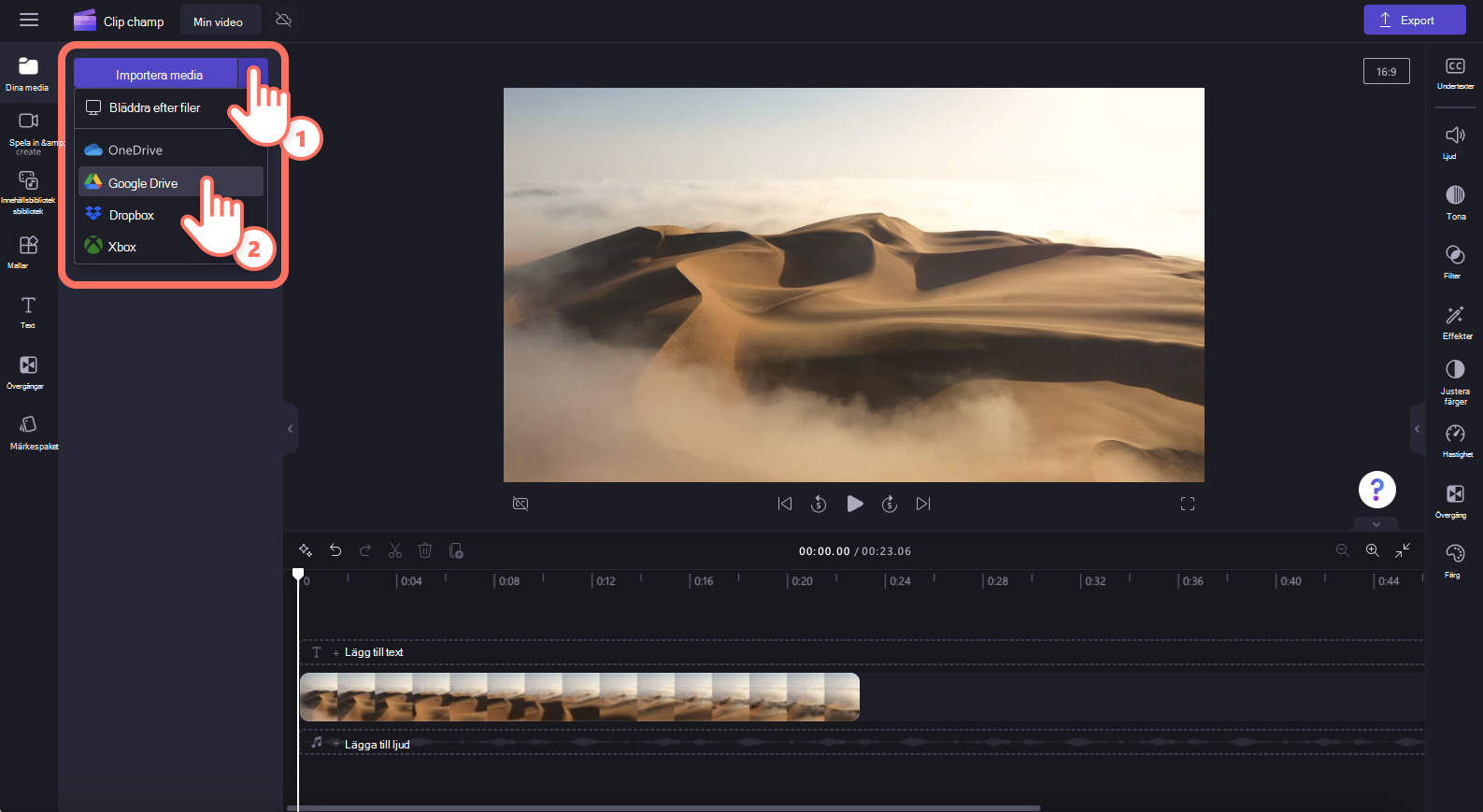
Ett popup-fönster visas med inloggningsalternativ. Följ anvisningarna på skärmen för att länka ditt Google Drive-konto till Clipchamp. Du uppmanas att välja ett konto och sedan logga in.
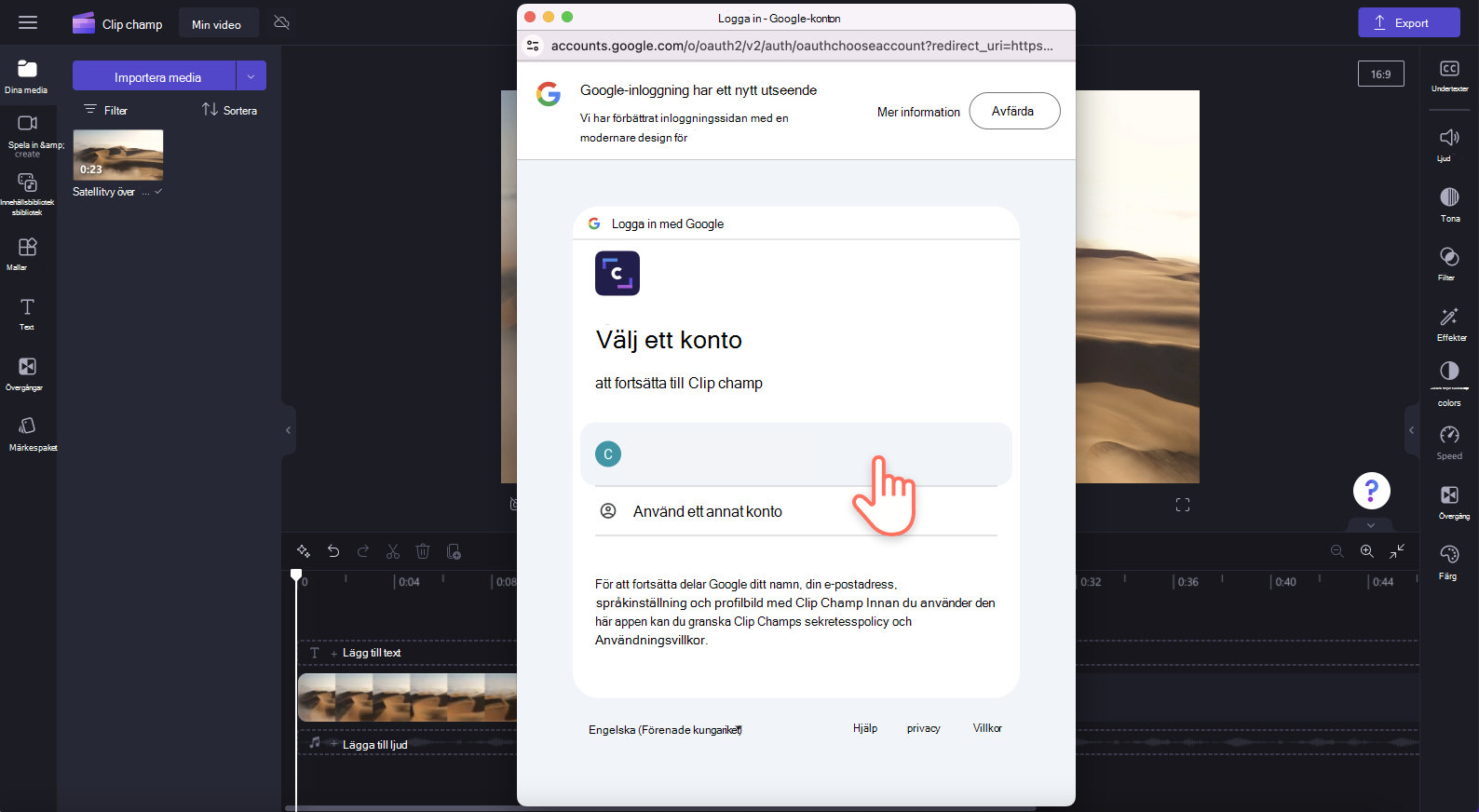
När du har länkat Google Drive visas ett fönster med innehållet på enheten. Markera alla medietillgångar som du vill lägga till i Clipchamp.
Alternativ 2
Ladda ned filerna från Google Drive till datorn och lägg sedan till dem i videon från din lokala enhet.
Om du använder en Chromebook är stegen väldigt lika och beskrivs i följande artikel: Använda Clipchamp på en Chromebook.










